Màn hình LCD 7inch HDMI (H) (with case), 1024x600, Công nghệ IPS, Cảm ứng điện dung Waveshare - Hàng Chính Hãng
Nhà sản xuất: Waveshare | Xem thêm các sản phẩm Màn hình phổ thông của WaveshareMô tả ngắn
Màn hình LCD 7inch, IPS, 1024x600, Cảm ứng điện dung với mặt kính cảm ứng, Hỗ trợ nhiều dòng máy tính mini và nhiều hệ thống. Hỗ trợ các thiết bị và hệ thốngLàm việc với Raspberry Pi 4 Model ...- Giao hàng toàn quốc
- Được kiểm tra hàng
- Thanh toán khi nhận hàng
- Chất lượng, Uy tín
- 7 ngày đổi trả dễ dàng
- Hỗ trợ xuất hóa đơn đỏ
Giới thiệu Màn hình LCD 7inch HDMI (H) (with case), 1024x600, Công nghệ IPS, Cảm ứng điện dung Waveshare - Hàng Chính Hãng
Màn hình LCD 7inch, IPS, 1024x600, Cảm ứng điện dung với mặt kính cảm ứng, Hỗ trợ nhiều dòng máy tính mini và nhiều hệ thống.
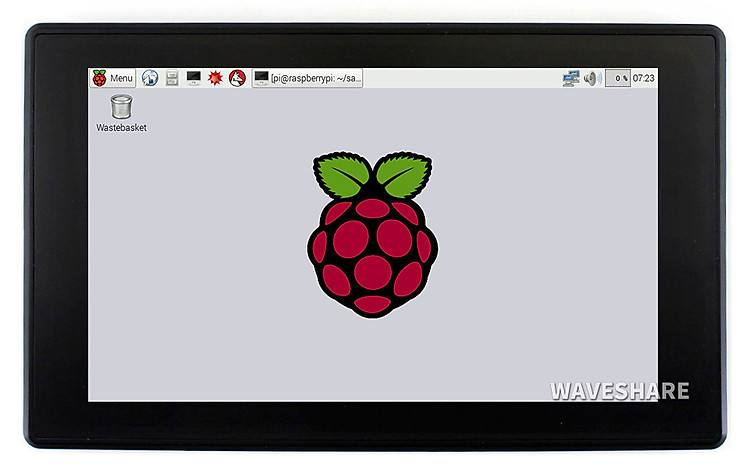
Hỗ trợ các thiết bị và hệ thống
Làm việc với Raspberry Pi 4 Model B

Làm việc với Raspberry Pi Zero W
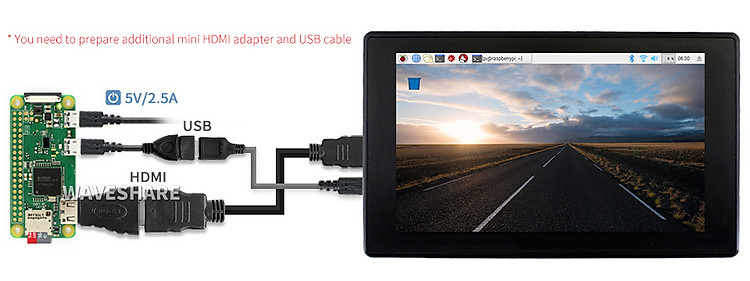
Làm việc với AI Computer NVIDIA Jetson Nano

Làm việc với mini PC

IPS Panel

Touch Control


Enjoy Gaming


Hình ảnh thực tế




ĐẶC ĐIỂM, TÍNH NĂNG
+ Màn hình 7inch , công nghệ màn hình IPS, độ phân giải "hardware" là 1024x600 , có thể setup độ phân giải bằng phần mềm lên tới 1920x1080.
+ Mặt màn hình cảm ứng là mặt kính, có độ cứng là 6H
+ Hỗ trợ nhiều dòng máy tính mini khác nhau như Raspberry Pi , BB Black, Banana Pi và có thể kết nối như một màn hình máy tính thông thường.
* Khi làm việc với Raspberry Pi , hỗ trợ Raspbian, Ubuntu, Win10 IoT, cảm ứng 1 chạm và driver free.
* Khi làm việc như một màn hình máy tính thông thường, hỗ trợ Windows 10/8.1/8/7, five-points touch, and driver free.
+ Có các phím chọn chức năng : độ sáng, màu sắc, ....
+ Có jack audio 3.5mm , hỗ trợ HDMI Audio Output (bạn hoàn toàn có thể kết nối HDMI lấy audio đầu vào, và kết nối jack 3.5mm với loa)
+ Hỗ trợ cable VGA đầu vào (các bạn dùng thêm dây cáp Mini HDMI Male to VGA Female)
+ Góc nghiêng có thể xem màn hình 30°/50°.
+ Có chân gác màn hình tiện dụng và thẩm mĩ.
+ Có thể sử dụng nguồn ngoài 5V/750~850mA cho màn hình, hoặc sử dụng nguồn từ dây microUSB cảm ứng.
Tổng dòng điện giới hạn thiết kế có thể cung cấp qua các cổng USB trên Raspberry Pi 3 là 1200mA, nếu các bạn có sử dụng thêm các thiết bị kết nối qua cổng USB của Raspberry Pi thì nên chú ý khi sử dụng cấp nguồn cho màn hình qua cổng USB của Pi, khi ấy có thể phải sử dụng thêm nguồn ngoài 5V/1A để cấp cho màn hình.
HƯỚNG DẪN SỬ DỤNG
1. Kết nối với Raspberry Pi
+ Cài đặt hệ điều hành cho Raspberry Pi
+ Cấu hình hiển thị cho màn hình bằng cách copy những dòng sau cho xuống dưới file config.txt (file config.txt trong thư mục boot):
# Setup cho man hinh LCD 7inch HDMI (H)
max_usb_current=1
hdmi_force_hotplug=1
config_hdmi_boost=10
hdmi_group=2
hdmi_mode=87
hdmi_cvt 1024 600 60 6 0 0 0
+ Kết nối dây HDMI từ cổng HDMI của màn hình tới Raspberry Pi.
+ Kết nối dây microUSB cảm ứng cho màn hình tới cổng USB của Raspberry Pi.
+ Tùy chọn - Cấp nguồn 5V/1A cho màn hình qua cổng microUSB DC. (tham khảo giải thích tại Mục 1 ở trên.)
+ Cắm thẻ nhớ vào Raspberry Pi và kết nối nguồn cho Raspberry Pi.
+ Nhấn vào nút Power cạnh bên màn hình để cho màn hình hiển thị.
2. Kết nối như 1 màn hình máy tính thông thường
+ Các bạn có thể lựa chọn Kết nối qua cổng HDMI hoặc VGA trên màn hình với HDMI hoặc VGA trên PC.
(Sử dụng thêm dây cáp Mini HDMI Male to VGA Female khi kết nối qua VGA)

+ Kết nối dây cảm ứng qua cổng USB của máy tính.
+ Nhấn nút Power cạnh bên màn hình để màn hình hiển thị.
3. Kết nối với các dòng máy tính mini khác như : BB Black, Banana Pi,...
PHÍM CỨNG VÀ CỔNG KẾT NỐI
| + Power : Bật / Tắt cho màn hình hiển thị + Menu : Lựa chọn các thông số Độ sáng / Màu sắc,... + Up/Left : chuyển lựa chọn Lên / Sang Trái + Down/Right : chuyển lựa chọn Xuống / Sang Phải + Exit : Thoát cài đặt các thông số |  |
| + HP : jack audio 3.5mm output + VGA : VGA input + HDMI : HDMI input và nhận audio đầu vào qua HDMI + Touch : kết nối cable microUSB nhận cảm ứng + DC : Kết nối nguồn 5V/1A cho màn hình |  |
HÌNH DÁNG VÀ KÍCH THƯỚC
Giá sản phẩm trên Tiki đã bao gồm thuế theo luật hiện hành. Bên cạnh đó, tuỳ vào loại sản phẩm, hình thức và địa chỉ giao hàng mà có thể phát sinh thêm chi phí khác như phí vận chuyển, phụ phí hàng cồng kềnh, thuế nhập khẩu (đối với đơn hàng giao từ nước ngoài có giá trị trên 1 triệu đồng).....
Giá PMT
Thông tin chi tiết
| Hiển thị màu sắc | OSD Menu |
|---|---|
| Thương hiệu | Waveshare |
| Xuất xứ thương hiệu | Trung Quốc |
| Kết nối | HDMI |
| Độ sáng | OSD Menu |
| Độ tương phản | OSD Menu |
| Góc nhìn | 170° |
| Phụ kiện đi kèm | 7inch HDMI LCD (H) (with case) x1HDMI cable x1HDMI to Micro HDMI Adapter x1USB type A plug to micro B plug cable x1Quick start sheet x1 |
| Model | Type H _ With Case |
| Màn hình hiển thị | 1024×600, 7-inch Capacitive Touch Screen LCD, HDMI interface, IPS |
| Xuất xứ | Trung Quốc |
| Tỉ lệ màn hình | 1024x600 |
| SKU | 3632411170716 |









